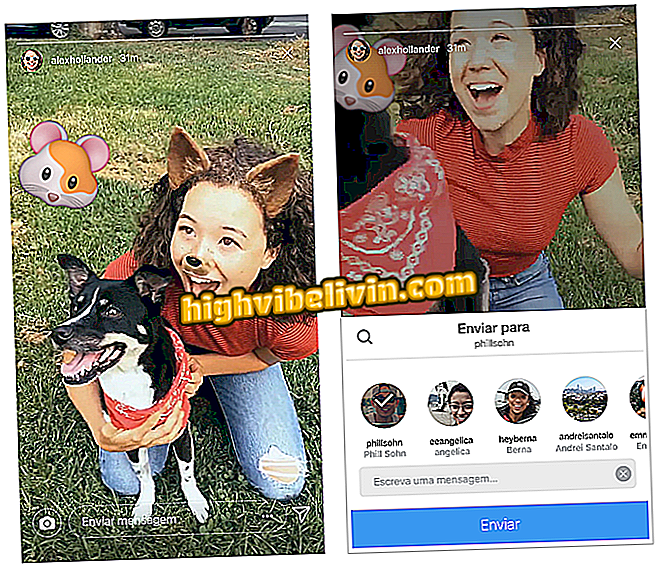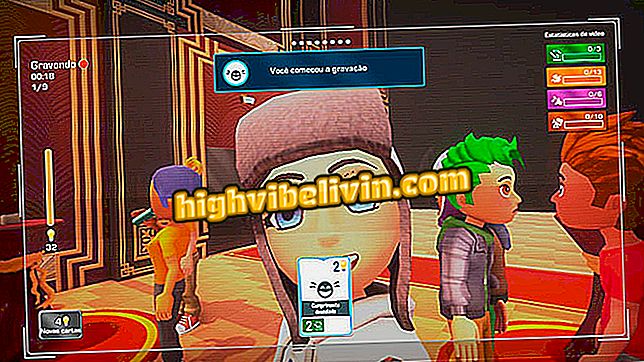Überprüfen der Lebensdauer des Notebook-Akkus
Windows verfügt über einen Batteriebericht, mit dem Sie die Lebensdauer des verwendeten Notebooks ermitteln können. Informationen sind besonders wichtig, wenn Sie einen gebrauchten Computer kaufen, da Sie damit den Grad der Verschlechterung der Komponente überprüfen können und bis zu wie vielen Stunden sie normalerweise aufgeladen wird.
In diesem Dokument wird auch die Geschichte der Verwendung des Computers erfasst, sodass Sie wissen, wie viel Kapazität im Laufe der Zeit verloren gegangen ist. In diesem Lernprogramm erfahren Sie, wie Sie auf den Bericht zugreifen und wie Sie den Batteriezustand Ihres Notebooks überprüfen.
Windows 10. April Update: Kennen Sie die besten Funktionen des Updates

Erfahren Sie mehr über andere Windows 10-Funktionen
Schritt 1. Suchen Sie im Startmenü nach "cmd" (Eingabeaufforderung) und öffnen Sie die Eingabeaufforderung als Administrator, indem Sie mit der rechten Maustaste klicken.

Rufen Sie die Eingabeaufforderung in Windows auf
Schritt 2. Geben Sie im sich öffnenden Fenster den Befehl "powercfg / batteryreport" (ohne Anführungszeichen) ein und drücken Sie die Eingabetaste.

Geben Sie den Befehl ein, um den Batteriebericht zu erstellen
Schritt 3. In der Aufforderung wird eine Meldung mit dem Pfad zum Auffinden des Batterieberichts auf dem PC angezeigt. Markieren Sie die Informationen mit dem Mauszeiger und rufen Sie das Menü des Programms auf, um die Option "Kopieren" zu finden.

Kopieren Sie die Adresse des Berichtsstandorts
Schritt 4. Öffnen Sie den Browser und fügen Sie den Pfad in die Adressleiste ein, um den Bericht zu öffnen.

Öffnen Sie den Batteriebericht in Ihrem Browser
Schritt 5. Das Dokument bietet einen allgemeinen Überblick über die Batterieverbrauchsdaten. Es gibt jedoch zwei wichtige Informationen, die die Nutzungsdauer und den aktuellen Zustand der Komponente anzeigen. Suchen Sie zuerst nach dem Abschnitt "Installierte Batterien" am Anfang des Berichts und überprüfen Sie die Zahlen neben "Auslegungskapazität" und "Ladekapazität voll".
Die Differenz zwischen den Werten zeigt den Verlust der Ladekapazität im Vergleich zum Anfangszustand der Batterie an. Je näher diese Zahlen sind, desto konservierter ist die Komponente;

Vergleichen Sie die Nennlast und die maximale Last
Schritt 6. Blättern Sie zum unteren Rand des Berichts, um nach weiteren wichtigen Daten zu suchen. Die letzte Zeile der Tabelle zeigt eine durchschnittliche Schätzung der Batterie in Stunden. Das erste Feld zeigt die aktuelle Zeit der Ladedauer und das zweite zeigt die ursprüngliche Laufzeit. Der Unterschied zwischen den beiden Zahlen gibt wieder an, wie stark die Batterie gealtert ist.

Vergleichen Sie die aktuelle und die nominelle Akkulaufzeit in Stunden
Wie löse ich das Bootproblem in Windows? Stellen Sie Ihre Fragen im Forum.